Möchten Sie ungenutzte Widgets in WordPress deaktivieren?
Der Widgets-Bildschirm in WordPress zeigt Ihnen alle Widgets an, die Sie zu Ihrem Theme hinzufügen können. Das Problem ist, dass zu viele Widgets den Bildschirm unübersichtlich machen und Sie möglicherweise nicht alle benötigen.
In diesem Artikel zeigen wir Ihnen, wie Sie unerwünschte Widgets in WordPress deaktivieren können, um ein übersichtliches Widget-Erlebnis zu erhalten.
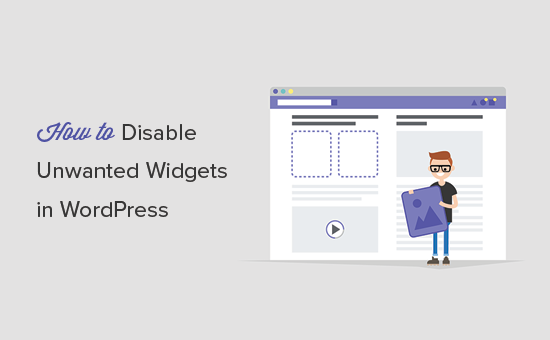
Warum unerwünschte Widgets in WordPress deaktivieren?
Widgets sind Blöcke von Elementen, die Sie in die Seitenleisten oder Widget-Bereiche Ihrer WordPress-Website einfügen können. WordPress verfügt über mehrere eigene Standard-Widgets, und andere WordPress-Plugins können ebenfalls eigene Widgets hinzufügen.
Alle diese Widgets sind auf dem Bildschirm Erscheinungsbild “ Widgets zu sehen. Sie werden jedoch feststellen, dass einige dieser Widgets nicht sehr nützlich sind, und Sie werden sie wahrscheinlich nie auf Ihrer Website verwenden.
Wenn Sie Plugins verwenden, die auch ihre eigenen Widgets hinzufügen, wird der Widgets-Bildschirm bald ein riesiges Durcheinander sein, das es schwierig macht, die Widgets zu finden, die Sie tatsächlich verwenden möchten.
Sehen wir uns an, wie man den Widget-Bildschirm durch das Deaktivieren unerwünschter Widgets in WordPress aufräumen kann.
Unerwünschte Widgets in WordPress deaktivieren
Als Erstes müssen Sie das WP Widget Disable-Plugin installieren und aktivieren. Weitere Details finden Sie in unserer Schritt-für-Schritt-Anleitung für die Installation eines WordPress-Plugins.
Nach der Aktivierung müssen Sie die Seite Erscheinungsbild “ Widgets deaktivieren aufrufen, um die Plugin-Einstellungen zu konfigurieren.
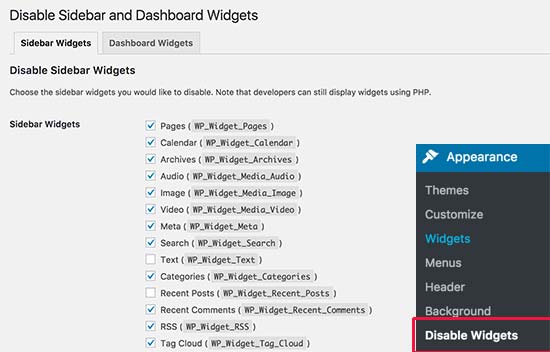
Die Einstellungsseite ist in zwei Registerkarten unterteilt. Zunächst müssen Sie die Seitenleisten-Widgets auswählen, die Sie deaktivieren möchten. Aktivieren Sie einfach das Kästchen neben den Widgets, die Sie nicht verwenden möchten, und klicken Sie auf die Schaltfläche „Änderungen speichern“.
Sie können jetzt die Seite Erscheinungsbild “ Widgets besuchen, um den Unterschied zu sehen. Alle ausgewählten Widgets sind nicht mehr auf dem Widgets-Bildschirm sichtbar.
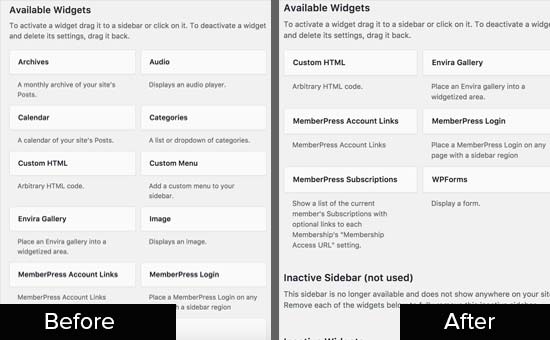
Wie man WordPress Dashboard Widgets entfernt
WordPress zeigt auch mehrere Widgets auf der Dashboard-Seite an. Einige Plugins und Themes können auch ihre eigenen Widgets zu Ihrem WordPress-Dashboard hinzufügen.
Normalerweise können Sie den Dashboard-Bildschirm aufräumen, indem Sie auf die Schaltfläche„Bildschirmoptionen“ klicken und die Widgets, die Sie nicht sehen möchten, deaktivieren. Dies ist der schnellste und einfachste Weg. Sie eignet sich am besten für Websites mit nur einem Benutzer.
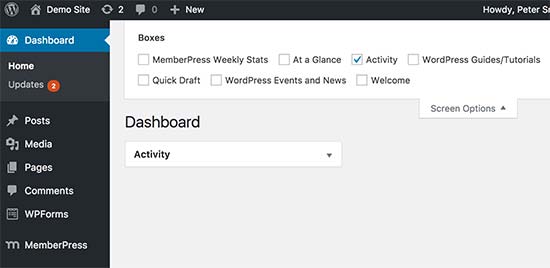
Mit dieser Methode können Sie und alle anderen Benutzer Ihrer Website jedoch einfach auf die Schaltfläche Bildschirmoptionen klicken und diese Widgets wieder anzeigen.
WP Widget Disable Plugin ermöglicht es Ihnen, Dashboard-Widgets auch aus dem Menü Bildschirmoptionen auszublenden.
Gehen Sie auf die Seite Erscheinungsbild “ Widgets deaktivieren und klicken Sie auf die Registerkarte Dashboard-Widgets.
Wählen Sie die Widgets aus, die Sie aus dem Dashboard-Bildschirm ausblenden möchten, und klicken Sie auf die Schaltfläche „Änderungen speichern“, um Ihre Einstellungen zu speichern.
Sie können nun die Dashboard-Seite besuchen, um sie in Aktion zu sehen.
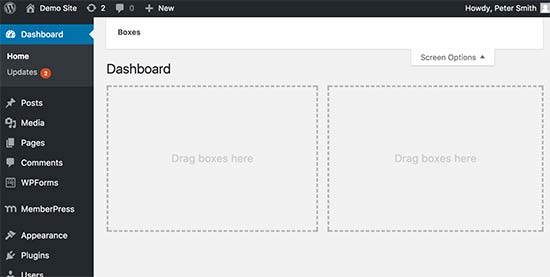
Sie werden feststellen, dass die Widgets, die Sie zum Entfernen ausgewählt haben, nicht mehr auf dem Dashboard oder im Optionsmenü des Bildschirms sichtbar sind. Sie können auch Ihre eigenen benutzerdefinierten WordPress-Dashboard-Widgets erstellen, die auf dem Dashboard angezeigt werden.
Wenn Sie WordPress-Dashboard-Widgets vollständig entfernen möchten, so dass andere Benutzer sie nicht einfach wieder einschalten können, müssen Sie den folgenden Code in die Datei functions.php Ihres Themes, in ein Site-spezifisches Plugin oder in ein Code-Snippets-Plugin einfügen:
function remove_dashboard_widgets() {
global $wp_meta_boxes;
unset($wp_meta_boxes['dashboard']['side']['core']['dashboard_quick_press']);
unset($wp_meta_boxes['dashboard']['normal']['core']['dashboard_incoming_links']);
unset($wp_meta_boxes['dashboard']['normal']['core']['dashboard_right_now']);
unset($wp_meta_boxes['dashboard']['normal']['core']['dashboard_plugins']);
unset($wp_meta_boxes['dashboard']['normal']['core']['dashboard_recent_drafts']);
unset($wp_meta_boxes['dashboard']['normal']['core']['dashboard_recent_comments']);
unset($wp_meta_boxes['dashboard']['side']['core']['dashboard_primary']);
unset($wp_meta_boxes['dashboard']['side']['core']['dashboard_secondary']);
}
add_action('wp_dashboard_setup', 'remove_dashboard_widgets' );
Jedes der oben aufgeführten Widgets ist ziemlich selbsterklärend. Entfernen Sie einfach alle Widgets aus der Liste, die Sie beibehalten möchten. Wenn Sie diese Widgets für alle Benutzer mit Ausnahme der Administratoren entfernen möchten, ändern Sie die letzte Zeile einfach wie folgt:
if (!current_user_can('manage_options')) {
add_action('wp_dashboard_setup', 'remove_dashboard_widgets' );
}
Wir empfehlen, diesen Code mit dem WPCode-Plugin hinzuzufügen. Es ist der sicherste und einfachste Weg, benutzerdefinierten Code in WordPress hinzuzufügen, ohne Ihre Theme-Dateien zu bearbeiten.
Um loszulegen, müssen Sie das kostenlose WPCode-Plugin auf Ihrer Website installieren und aktivieren. Wenn Sie Hilfe benötigen, lesen Sie diese Anleitung zur Installation eines WordPress-Plugins.
Sobald das Plugin aktiviert ist, gehen Sie in Ihrem WordPress-Dashboard zu Code Snippets “ Snippet hinzufügen.
Fahren Sie mit der Maus über die Option „Benutzerdefinierten Code hinzufügen (neues Snippet)“ und klicken Sie auf die Schaltfläche „Snippet verwenden“.

Als Nächstes werden Sie auf die Seite „Benutzerdefiniertes Snippet erstellen“ weitergeleitet. Fügen Sie zunächst einen Titel für Ihr Snippet hinzu, der so gewählt werden kann, dass Sie sich daran erinnern, wofür der Code bestimmt ist.
Fügen Sie dann einfach den obigen Code in das Feld „Codevorschau“ ein und wählen Sie im Dropdown-Menü „PHP Snippet“ als Codetyp aus.
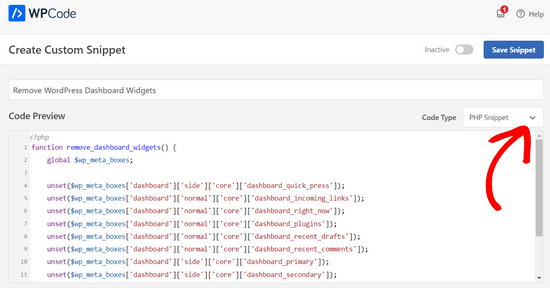
Schalten Sie dann den Schalter von „Inaktiv“ auf „Aktiv“ um und klicken Sie auf die Schaltfläche „Snippet speichern“ oben auf der Seite.

Jetzt werden alle Widgets im WordPress-Dashboard deaktiviert.
Wir hoffen, dass dieser Artikel Ihnen geholfen hat zu lernen, wie man unerwünschte Widgets in WordPress deaktiviert. Vielleicht interessieren Sie sich auch für unsere Anleitung zum Erstellen einer Mitgliederseite in WordPress und unseren Vergleich der besten WordPress Page Builder-Plugins zum Erstellen eigener Vorlagen ohne Code.
Wenn Ihnen dieser Artikel gefallen hat, dann abonnieren Sie bitte unseren YouTube-Kanal für WordPress-Videotutorials. Sie können uns auch auf Twitter und Facebook finden.





Syed Balkhi says
Hey WPBeginner readers,
Did you know you can win exciting prizes by commenting on WPBeginner?
Every month, our top blog commenters will win HUGE rewards, including premium WordPress plugin licenses and cash prizes.
You can get more details about the contest from here.
Start sharing your thoughts below to stand a chance to win!
Arnold says
Why are you using „unset()“ in stead of „remove_meta_box()“?
Curious
High Regards,
Arnold.
WPBeginner Support says
remove_meta_box can be good if you know when the meta box was added and add the code in the correct location but the unset method does not require that level of knowledge and is more guaranteed to work for a beginner
Admin
Maria says
Hi.
When I disable all the other widgets, I’m losing my search-field as well even though i do not choose this on the list. So I want to keep my search field, but not the other widgets. How can i fix this?
Joshua Hoe says
So if hiding the widgets mean Unregistered widgets will not be loaded, does it also mean that the website speed will be faster as well?
WPBeginner Support says
Depending on the widgets you are disabling there could be a small speed increase but in general nothing overly noticeable in terms of speed
Admin
Luis says
Hi,
But how can we remove the widget area as seen in last picture? The widgets are gone, but the boxes (empty) are there to see. Can we also remove this empty boxes?
Thanks
WPBeginner Support says
You would need a different plugin for that, the plugin does not currently remove those
Admin
Jeff Yablon says
Umm … You know this disables nothing? It HIDES them, leaves their stub coded overhead, and adds an extra plug-in.
WPBeginner Support says
Hi Jeff,
It actually unregisters those widgets, which is not the same as hiding. Unregistered widgets are not loaded.
Admin